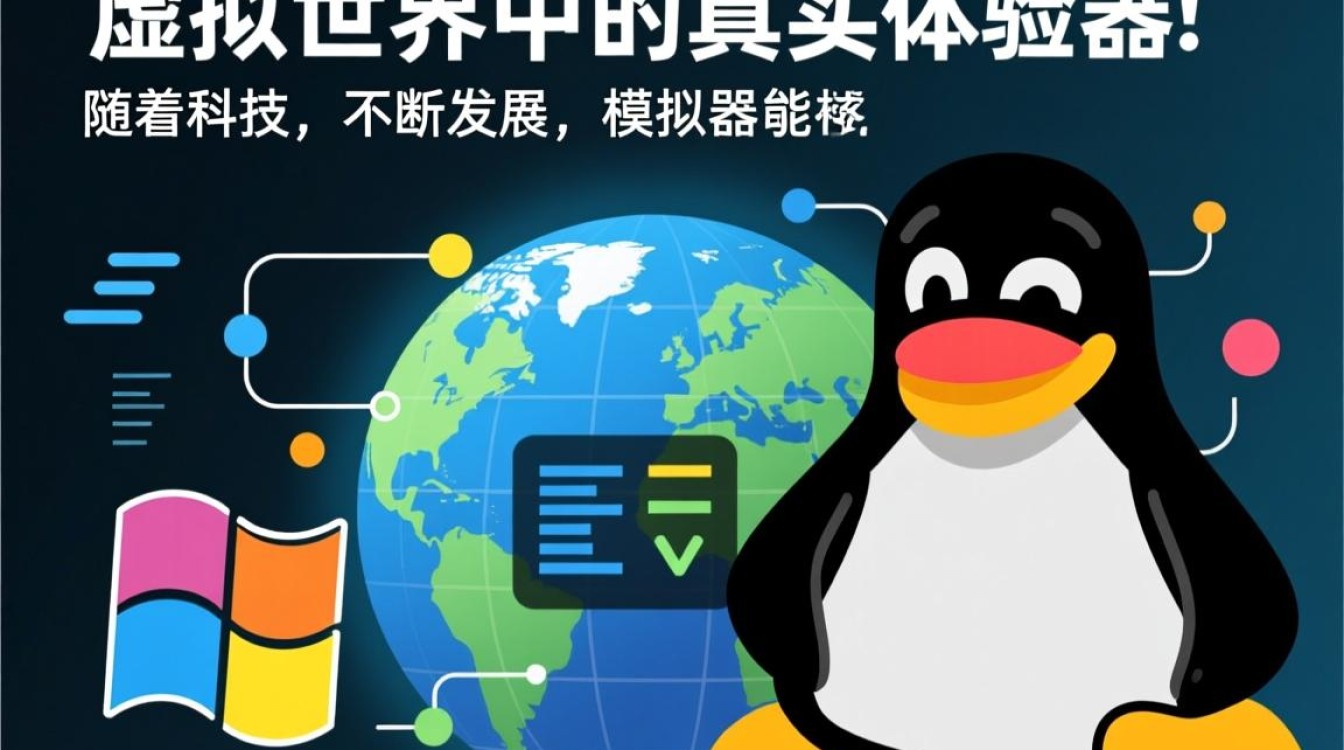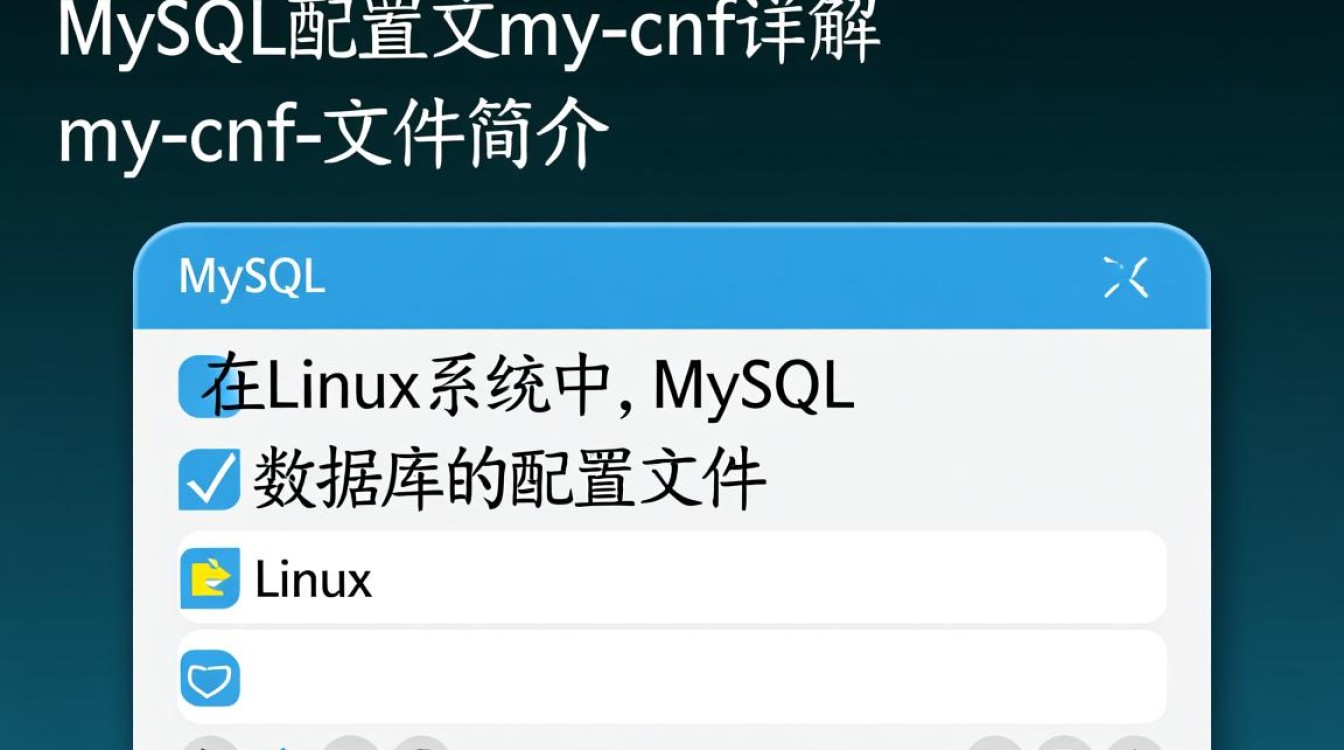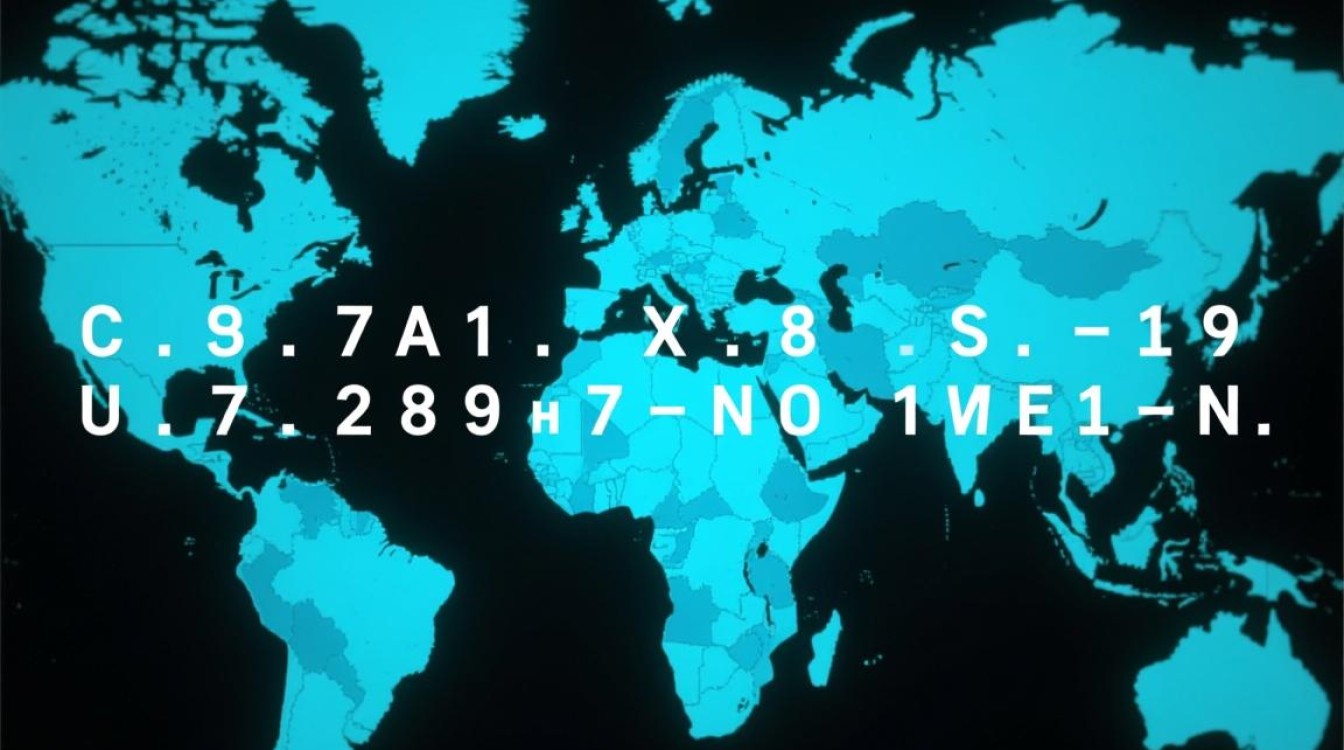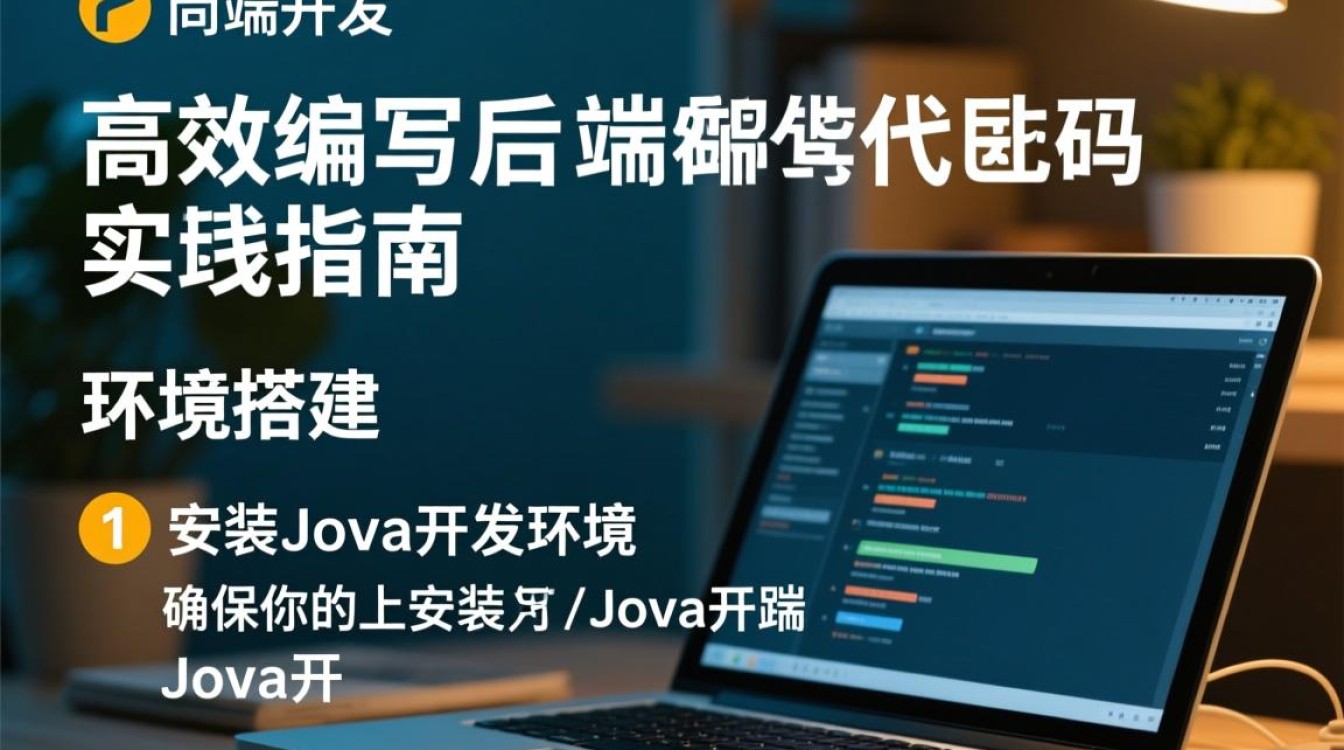Linux ISO硬盘安装详解:从准备工作到系统部署
Linux操作系统的安装方式多样,其中通过ISO镜像直接在硬盘安装是一种便捷高效的方法,尤其适合没有光驱或U盘的用户,相较于传统U盘安装,硬盘安装无需额外介质,操作流程更为简单,且能保持系统盘的完整性,本文将详细介绍Linux ISO硬盘安装的完整流程、注意事项及常见问题解决方案,帮助用户顺利完成系统部署。

准备工作:确保安装条件满足
在开始安装前,需确认硬件和软件环境符合要求,避免中途出现兼容性问题,确保目标计算机预留足够的硬盘空间,一般建议至少20GB以上,具体容量取决于Linux发行版的版本和需求,备份重要数据,因为安装过程会涉及分区操作,存在数据丢失风险,下载目标Linux发行版的ISO镜像文件,建议从官方网站获取,确保镜像完整性和安全性。
硬件方面,检查计算机是否支持从硬盘启动,这通常需要在BIOS/UEFI设置中调整启动顺序,若计算机已安装其他操作系统(如Windows),需确保硬盘分区表格式(MBR或GPT)与Linux安装程序兼容,对于UEFI模式启动的计算机,建议采用GPT分区表,并关闭安全启动(Secure Boot)功能,以避免兼容性问题。
ISO镜像的准备与挂载
硬盘安装的核心步骤是将ISO镜像文件“虚拟”为光驱,使安装程序能够识别并读取,在Windows系统中,可通过第三方工具(如UltraISO)将ISO镜像写入硬盘,或使用内置的“挂载”功能直接将ISO映射为虚拟驱动器,具体操作为:右键点击ISO文件,选择“装载”,系统会自动分配一个盘符,此时安装程序即可像读取真实光驱一样访问镜像文件。
对于Linux系统用户,可通过命令行挂载ISO镜像,首先创建一个挂载点,如sudo mkdir /mnt/iso,然后执行sudo mount -o loop /path/to/linux.iso /mnt/iso命令,将镜像挂载到指定目录,挂载成功后,进入/mnt/iso目录即可找到安装程序启动文件(如isolinux/vmlinuz和isolinux/initrd.img)。
配置启动引导程序
安装程序需要通过引导程序(如GRUB)启动,因此需在硬盘上创建引导条目,在Windows系统中,可使用EasyBCD等工具添加Linux启动项;在Linux系统中,可直接编辑GRUB配置文件,以GRUB为例,编辑/etc/grub.d/40_custom文件,添加以下内容:

menuentry "Install Linux ISO" {
set isofile="/path/to/linux.iso"
loopback loop $isofile
linux (loop)/isolinux/vmlinuz iso-scan/filename=$isofile
initrd (loop)/isolinux/initrd.img
} 保存后,运行sudo update-grub更新引导配置,重启计算机时,在GRUB菜单中选择“Install Linux ISO”即可进入安装界面。
执行Linux安装流程
引导成功后,进入Linux安装程序的初始界面,根据提示选择语言、键盘布局等基本设置,随后进入分区环节,建议为Linux分配独立的分区,至少包含(根分区)、/home(用户数据分区)和swap(交换分区),若硬盘空间有限,可仅创建分区,并启用交换文件而非独立分区。
网络配置通常选择DHCP自动获取IP地址,若需静态IP,可在安装后通过netplan或nmcli工具调整,时区设置、用户创建等步骤按照向导完成即可,安装过程中,安装程序会自动检测已挂载的ISO镜像,并从中提取安装文件,无需额外操作。
安装后的优化与问题排查
安装完成后,建议更新系统并安装必要的驱动程序,在终端中运行sudo apt update && sudo apt upgrade(基于Debian的系统)或sudo dnf update(基于Fedora的系统),确保系统处于最新状态,对于显卡、无线网卡等硬件,可参考官方文档安装闭源驱动,以提升性能和兼容性。
常见问题中,若安装过程中提示“无法找到ISO文件”,需检查挂载路径是否正确,或尝试重新挂载镜像,若引导菜单未显示Linux选项,可重新运行update-grub或检查BIOS/UEFI中的启动顺序,若安装后无法进入系统,可能需通过Live USB修复GRUB引导或重新配置分区表。

总结与注意事项
Linux ISO硬盘安装方法省去了制作启动盘的步骤,特别适合临时需要安装系统的场景,但需注意,该方法仅适用于单硬盘或独立分区环境,若与Windows双系统共存,需谨慎处理分区表和引导配置,避免破坏现有系统,不同Linux发行版的安装界面和命令可能略有差异,建议提前阅读官方文档,确保操作准确。
通过以上步骤,用户可轻松完成Linux系统的硬盘安装,体验这一开源操作系统的强大功能,无论是开发、办公还是娱乐,Linux都能提供稳定高效的运行环境,成为数字生活中的得力助手。